win10镜像怎么安装?win10系统官方镜像安装教程是什么?
当我们谈论操作系统安装,Windows10总是一个绕不开的话题。作为微软推出的一款广泛使用且功能全面的PC操作系统,不少新用户或老用户都需要了解如何进行Windows10的系统安装。安装Windows10官方镜像不仅是一种正式的途径,还能确保您的系统功能完备且安全性高。接下来,我将为大家一步一步地详细讲解Windows10系统官方镜像的安装教程。
1.准备合适的硬件环境
安装前,确保您的电脑满足以下基本要求:
处理器:1GHz或更快
内存:1GB(32位)或2GB(64位)
硬盘空间:16GB(32位)或20GB(64位)
显示卡:DirectX9或更高版本(带有WDDM1.0驱动程序)
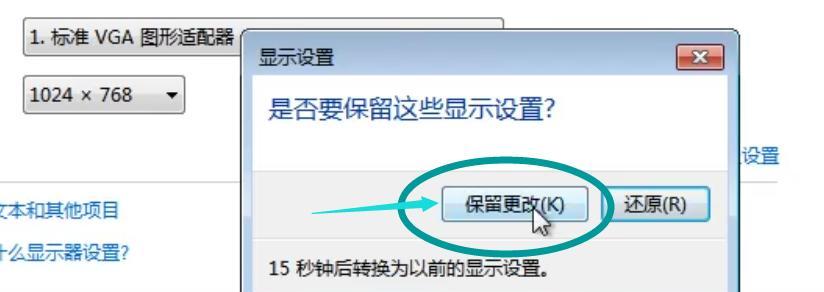
2.下载Windows10官方镜像
前往微软官网下载最新的Windows10ISO镜像文件:
访问
点击“下载工具现在”获取媒体创建工具。
启动媒体创建工具,并在获取更新本版Windows后选择“创建安装介质(USB闪存驱动器、DVD或ISO文件)供另一台电脑使用”。
同意许可条款,并选择ISO文件。
选择下载的存储位置,工具将开始下载Windows10ISO文件。
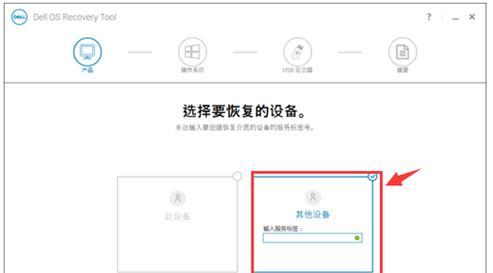
3.创建安装介质
从下载的Windows10ISO文件创建安装盘,以便在计算机上安装系统:
插入一个至少8GB的USB闪存驱动器到您的电脑。
打开媒体创建工具,选择“使用USB闪存驱动器”,然后点击“下一步”。
选择您的USB驱动器,然后点击“下一步”,媒体创建工具将开始复制文件到USB驱动器。
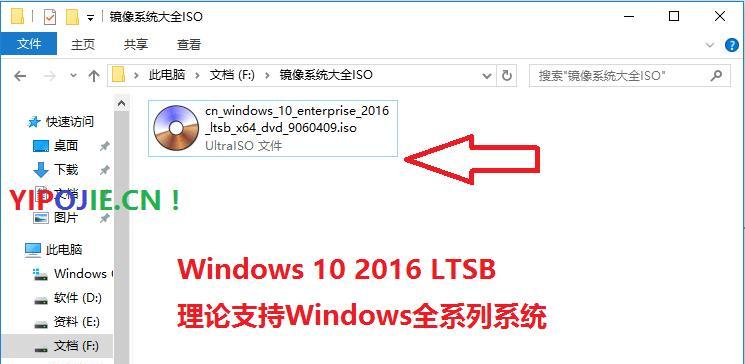
4.安装Windows10
在准备好安装介质后,按照以下步骤进行Windows10系统的安装:
将USB安装盘插入目标计算机,重启该计算机。
如果计算机启动进入其原有操作系统,请确保USB驱动器连接并重启。
在启动过程中,根据提示按相应的键进入BIOS设置或启动菜单,以便从USB驱动器启动。
选择“从USB设备启动”或类似的选项。
在安装程序启动后,选择语言、时间和货币格式,点击“下一步”。
点击“安装Windows”,然后接受许可条款。
如果您有Windows10产品密钥,请在此处输入;否则,可以选择“我没有产品密钥”,稍后激活系统。
选择“自定义:仅安装Windows10(高级)”。
选择要安装Windows10的分区,如果您需要重新分区,可以删除当前分区并创建新分区。
点击“下一步”,安装程序开始复制文件并安装Windows。
完成安装后,设置您的用户账户、登录密码,并选择安全性和隐私设置。
在“帮助保护你的电脑并改善Windows”的页面上,可以配置更新设置,建议选择“使用推荐设置”。
5.驱动程序和更新
安装完成后,您可能需要安装或更新设备驱动程序以及系统本身的更新:
转到“设置”>“更新与安全”>“Windows更新”。
检查更新并安装可用的驱动程序和系统更新。
如果发现任何硬件问题,可以通过设备管理器查找和安装缺失的驱动程序。
其他考虑事项和常见问题
在安装过程中可能会遇到各种问题,以下是几个常见问题及其解决方案:
问题:USB驱动器无法启动。
解决方法:确认BIOS设置中已将USB启动设置为首选启动项。
问题:安装过程中出现错误。
解决方法:确保系统的ISO文件未损坏,并检查存储介质的兼容性。
问题:激活Windows10失败。
解决方法:确保您的网络连接正常,或通过电话方式激活。
结语
安装Windows10官方镜像比较简单直接,只要遵循上述步骤,即使是没有技术背景的用户也能顺利完成安装。当然,安装操作系统是一项重要任务,涉及数据安全和隐私保护,建议在操作前仔细阅读官方文档并做好数据备份。一旦安装完成,您将能够体验到Windows10带来的流畅运行和丰富的功能。希望本教程能够帮助您顺利完成Windows系统的安装和升级。
版权声明:本文内容由互联网用户自发贡献,该文观点仅代表作者本人。本站仅提供信息存储空间服务,不拥有所有权,不承担相关法律责任。如发现本站有涉嫌抄袭侵权/违法违规的内容, 请发送邮件至 3561739510@qq.com 举报,一经查实,本站将立刻删除。
- 上一篇: 固态硬盘数据丢失怎么办?有无恢复方法?
- 下一篇: 斐讯路由器怎么调网速最快?提升网速的方法是什么?
- 站长推荐
- 热门tag
- 标签列表
- 友情链接






























